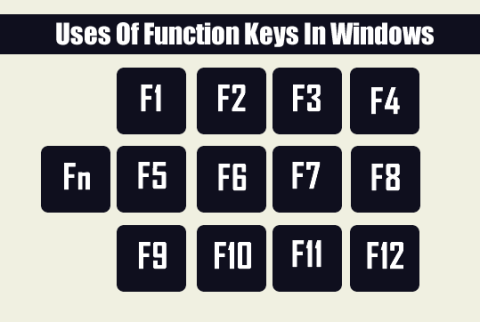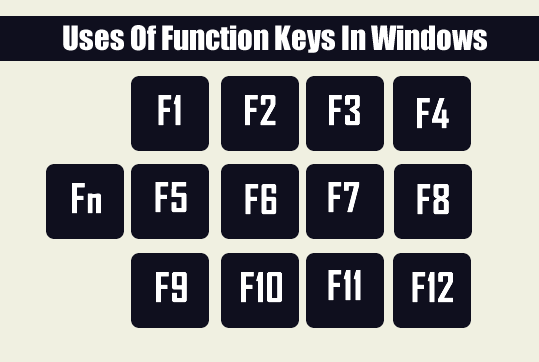Използването на клавишни комбинации ви помага да работите по-бързо, по-ефективно и спестява ценното ви време. Например, когато използвате клавишната комбинация Ctrl + C за копиране и CTRL + V за поставяне.
Въпросът е дали знаете всички функционални клавиши F1, F2, F3...F12 и как да използвате тези клавиши?
В статията по-долу Wiki.SpaceDesktop ще ви запознае с функциите и как да използвате функционалните клавиши F1 - F12.
1. Клавиш F1
- Използвайте клавиша F1, за да отворите прозореца за помощ - прозорецът на ръководството за потребителя на повечето софтуери. Ако използвате Windows OS, натиснете клавиша F1, за да отворите прозореца за помощ, когато имате нужда от помощ.
- В някои случаи клавишът F1 се използва и за достъп до BIOS (натиснете клавиша F1, докато компютърът ви се зарежда).
- Използвайте клавишната комбинация Windows + F1, за да отворите прозореца „Помощ и поддръжка“ на Microsoft Windows.
2. Клавиш F2
- Редактирайте името на текущо избрания файл, папка, пряк път...
- Alt + Ctrl + F2: Намерете и отворете файлове в Microsoft Word.
- Ctrl + F2: Отворете прозореца за визуализация на печат в Word (Преглед на печат).
3. Клавиш F3
- Изпълнете последната команда отново в MS-DOS или командния ред на Windows (CMD).
- Windows + F3: Разширено търсене в Microsoft Outlook.
- Shiftt + F3: Промяна на формата на текста между главни и малки букви в Word.
- Отворете Mission Control (функция на компютри с Mac OS).
4. Клавиш F4
- Отворете адресната лента на Windows Explorer и Internet Explorer.
- Повторете последната операция (на MS Word).
- Ctrl + F4: Затваряне на текущо работещия прозорец, например затваряне на раздела на работеща програма.
- Ако сте на работния плот, използвайте клавиша Alt + F4, за да отворите прозореца за изключване.
5. Клавиш F5
- В повечето браузъри и програми клавишът F5 има основната функция за презареждане или опресняване на програмата.
- Стартирайте режим на презентация в PowerPoint.
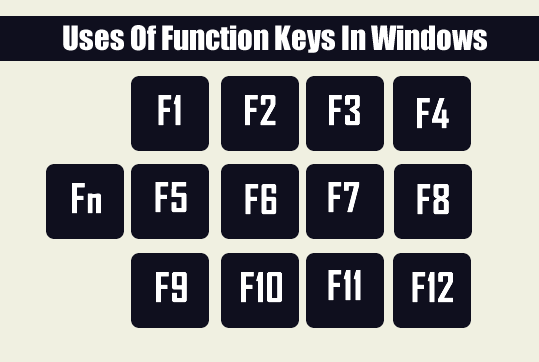
6. Клавиш F6
- Ctrl + Shift + F6: Отворете документ на Word.
- Зачернете цялата адресна лента на Windows Explorer, Internet Explorer (IE) и популярни браузъри (Chrome, Firefox...).
7. Клавиш F7
Клавишът F7 се използва за проверка на правописа и граматиката на документи на Microsoft Word (Word, Outlook...).
8. Клавиш F8
Ако използвате версия на Windows преди Windows 8 (Windows 7, Vista, XP...), натиснете клавиша F8 веднага щом компютърът стартира, за да стартирате компютъра в безопасен режим.
9. Клавиш F9
В операционните системи Windows клавишът F9 няма почти никаква функция. С изключение на някои софтуери, интегрирани от производителя в списъка с клавишни комбинации.
10. Клавиш F10
- Показване на лентата с менюта на използваните в момента прозорци.
- Shift + F10 = операция с десен бутон.
- Пряк път за достъп до режима за възстановяване на компютри Sony.
- За някои модели F10 е ключът за достъп до BIOS при зареждане.
11. Клавиш F11
Използвайте клавиша F11, за да отворите режим на цял екран в популярни браузъри (IE, Firefox, Google Chrome...).
12. Клавиш F12
- Ctrl + Shift + F12: Отпечатайте Word документ.
- Отворете прозореца Запиши като в Microsoft Word.
- Shift + F12: Запазване на документ в Microsoft Word.
- Отворете функцията, за да видите изходния код на уебсайта във всеки браузър.
Вижте още няколко статии по-долу:
Забавлявам се!